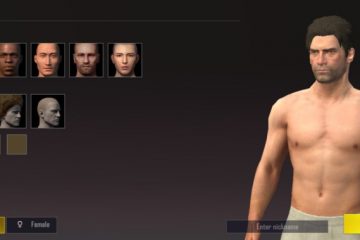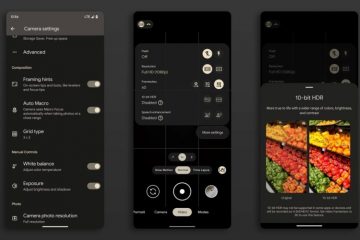Sisällysluettelo näyttää
DALL-E 2:n, luonnollisen kielen kuvauksista nimeltä”kehotteet”perustuvan digitaalisen kuvangeneraattorin menestyksen jälkeen tekoälyn OpenAI:n takana oleva yritys esitteli myös ensimmäisen AI-chatbotin nimeltä ChatGPT. Koska tekniikka on kiehtovaa, Microsoft sijoitti 10 miljardia dollaria OpenAI:han ja on nyt integroinut ChatGPT:n useisiin tuotteisiin, kuten Bing-hakukoneeseen ja äskettäin Windows 11:n tehtäväpalkkiin.
Kyllä, Microsoft on integroinut ChatGPT:n kirjoitettavaan Windowsiin. Tehtäväpalkista löytyi 11 hakukenttää. Näin voit kysyä tekoälyllä toimivalta Bing Chatilta mitä tahansa kyselyäsi ja löytää vastaukset sekunneissa.
Microsoft on jo integroinut ChatGPT:n Bing-hakukoneeseen Bing Chat-vaihtoehdon alla. Siirry vain Bingiin, napsauta Let’s Chat-vaihtoehtoa ja aloita kysymysten esittäminen. Sinun on ehkä rekisteröidyttävä päästäksesi jonotuslistalle. Jos olet jo rekisteröitynyt, siirry Microsoft Edgen Bingiin, kirjaudu sisään Microsoft-tililläsi ja napsauta Keskustellaan.
Vaihtoehtoisesti voit päivittää Windows 11-käyttöjärjestelmäsi uusimpaan versioon 28. helmikuuta 2023 – KB5022913 (OS Build 22621.1344). Esikatsele ja kokeile sitä suoraan Windowsin tehtäväpalkista.
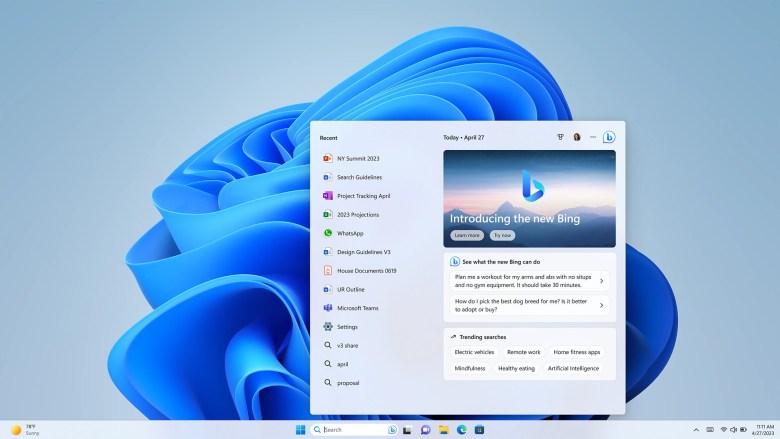
Äskettäisessä blogiviesti, Microsoft väitti, että uusi tekoälyllä toimiva Bing oli esiteltiin yli miljoonalle ihmiselle vuonna 169 maassa ja laajensi uuden Bingin myös Bingiin, Edge-mobiilisovelluksiin ja Skypeen.
Tästä päivästä lähtien monet Windows 11-käyttäjät näkevät uuden OpenAI ChatGPT:n upotettuna suoraan hakuun. Bing with ChatGPT voi auttaa käyttäjiä löytämään tietoja nopeammin ja helpommin ymmärtämällä heidän tarkoituksensa ja kontekstinsa.
Käyttäjät voivat kirjoittaa tai sanoa kyselynsä tehtäväpalkin hakukenttään ja saada osuvia verkkotuloksia, kuvia, videoita, uutisia, karttoja. , ja enemmän. He voivat myös esittää jatkokysymyksiä tai keskustella eri aiheista Bingin avulla.
Mitä uutta viimeisimmässä Windows 11-päivityksessä?
Odotetuin Windows 11 22H2-päivitys on vihdoin saatavilla lataa yli 190+ maassa juuri nyt. Sinun pitäisi pystyä purkamaan KB5022913 OTA-päivitys kohdasta Asetukset > Windows Update > Tarkista uusimpien ominaisuuksien päivitykset. Tämä on vuoden suurin päivitys, jota koko PC-yhteisö on odottanut.
Katso uusimman Windows 11-päivityksen uutuudet:


Lataa Windows 11 2023-päivitys
Jos laitteesi on vakaalla kanavalla tai julkaisukanavalla, siirry Kaikkiin Asetukset > Järjestelmäpäivitykset > Tarkista tietokoneesi päivitykset, sinun pitäisi nähdä Windows 11-päivitysvaihtoehto.
Jos et näe päivitystä lukiessasi tätä artikkelia, älä huoli, meillä on kaikilla tavoilla voit ladata Windows 11-päivityksen.
Joitakin näistä ovat – Microsoft Update Catalog (kumulatiivinen päivitys ate), päivitysapuri, medianluontityökalu ja lopuksi Windows 11 x64 ISO.
Voit ohittaa kaikki järjestelmävaatimukset, kuten TPM ja Secure Boot, käyttämällä opetusohjelmaamme: Lataaminen Ja asenna Windows 11 helposti laitteisiin, joita ei tueta.
1. Lataa Windows 11:n kumulatiivinen päivitys
Voit ladata manuaalisesti KB5022913:n (OS Build 22621.1344) Microsoft Update Catalogista, jos laitteessasi on käynnissä edellinen päivitys.
Lataa MSI-tiedosto ja asenna se suorittamalla se.
Vaihtoehtoisesti lataa Windows 11 ISO tai päivitä ilmaiseksi Update Assistantin ja Media Creation Toolin kautta.
2. Lataa Windows 11 Update Assistant
Helppoin tapa asentaa Windows 11 juuri nyt on Windows 11:n asennusapuri. Vaihtoehtoisesti voit tyytyä Luo Windows 11-asennusmedia. TAI Lataa Windows 11-levykuva (ISO).
Huomaa: LATAA PC HEALTH CHECK-SOVELLUS ja tarkista, onko laitteesi yhteensopiva. päivitysapuri toimii vain, kun sinulla on tämä sovellus.
Vaihe 1: Käy osoitteessa Windows 11-lataussivu Microsoftin sivustossa.
Vaihe 2: Lataa Windows 11 Installation Assistant (suora linkki)
Vaihe 3: Asenna Windows 11 Installation Assistant tietokoneellasi.
Vaihe 4: Käynnistä Windows 11 Installation Assistant PC:ssä.
Vaihe 5: Seuraa näytöllä olevia ohjeita ohjeita.
#3. Lataa Windows 11 Media Creation Tool
Päivitä Windows 10-tietokone Windows 11:een luomalla asennusmedia.
Huomaa: LATAA PC HEALTH CHECK-SOVELLUS ja katso, onko laitteesi yhteensopiva.
Vaihe 1: Käy osoitteessa
Vaihe 2: Varmista, että sinulla on USB-tai ulkoinen asema, jossa on tarpeeksi tilaa ISO-tiedoston luomista varten.
Vaihe 3: Lataa Windows 11 Installation Media-asennussovellus.
Vaihe 4: Suorita se tietokoneellasi ja luo asennusmedian USB-asema.
Vaihe 5: Suorita Windows 11:n asennus käynnistyksen yhteydessä.
Lataa Windows 11 ISO
Windows 11 22H2 ISO on ladattavissa suoraan Microsoftin verkkosivustolla. Voit valita kielen ja kaikki.
Vaihtoehtoisesti on olemassa useita sivustoja, joista voit ladata ISO:t. Nämä sivustot ovat turvallisia, koska useimmat niistä hankkivat ISO:t Microsoftin arkistoista.
Lataa Windows 11 ISO Microsoftilta
Voit nyt ladata Windows 11 ISO:n suoraan Microsoftin lataussivulta. Sieltä voit valita ISO-vaihtoehdon ja tallentaa sen tietokoneellesi. Microsoftin verkkosivustolta: https://www.microsoft.com/en-us/software-download/windows11 – Microsoftin avulla voit nyt ladata helposti Windows 11:n ISO:ita, sinun ei enää tarvitse huijata selainagenttiasi. 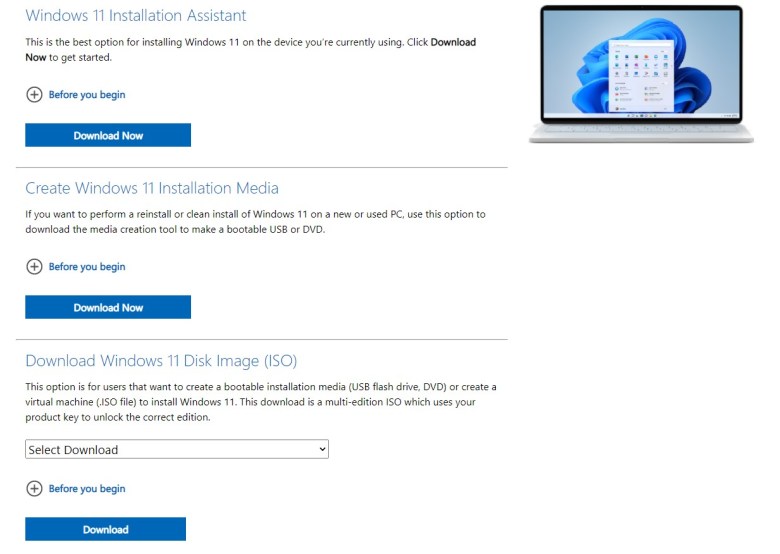
Lataa Windows 11 ISO Techbenchistä
Luo latauslinkki WZT:n TechBenchin avulla:
Käy osoitteessa https://tb.rg-adguard.net/index.php – Tämä on helppokäyttöinen Windows ISO-latausohjelma Microsoft Techbenchiltä. Kaikki latauslinkit tulevat suoraan Microsoftin palvelimilta. Valitse tyypistä Windows (Final) ja valitse sitten Windows 11.
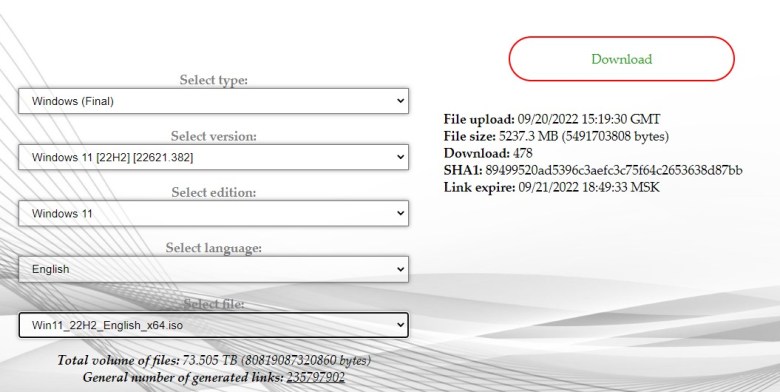
Lataa Windows 11 ISO Techbenchistä
Luo latauslinkki TechBenchin avulla:
Käy osoitteessa https://techbench.betaworld.cn/get.php?id=2360 – Tämä on helppokäyttöinen Windows-käyttöliittymä ISO-latausohjelma Microsoft Techbenchiltä. Kaikki latauslinkit tulevat suoraan Microsoftin palvelimilta. Valitse tyypistä Windows (Final) ja valitse sitten Windows 11.
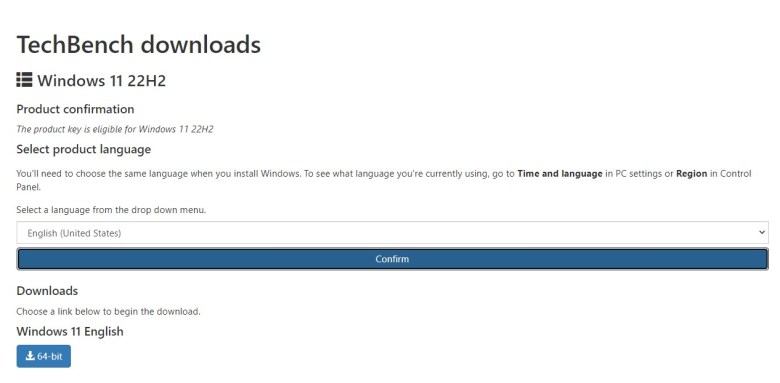
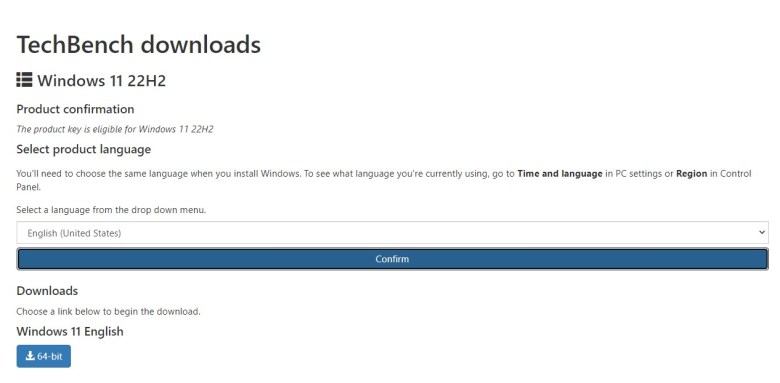 TechBench-lataukset – Windows 22H2 ISO-lataukset
TechBench-lataukset – Windows 22H2 ISO-lataukset
Lataa Windows 11 ISO Helidocista
Käytä Helidoc ISO-työkalua:
https://www.heidoc.net/joomla/technology-science/microsoft/67-microsoft-windows-and-office-iso-download-tool – Käytä tätä työkalua ISO:iden lataamiseen. Tämä tarjoaa myös suorat latauslinkit Microsoftin palvelimille. Suora linkki heidän Windows-ISO-Downloader.exe-tiedostoon.
>
Kuinka ladataan Windows 11 Pro ISO UUP Dumpista?
Suora linkki englanninkieliseen US x64 ISO:hen
Tässä ovat suorat linkit, jotka olemme luoneet englanninkieliselle yhdysvaltalaiselle Windowsille 11×64 ISO. Tämä linkki vanhenee 24 tunnin kuluttua lähettämisestä. Päivitän sen, kun se vanhenee.
Windows 11 ISO-lataukset | Suora linkki 1
Katso Windows 11:n asennuksen opetusohjelmamme. Lataa myös kaikki upeat Windows 11-taustakuvat 4K-tarkkuudella ja järjestelmääänillä. Lataa Windows 11 Pantone Color of the Year 2022-teema.
Liity Telegram-kanavalle, niin saat lisää latauslinkkejä (Liity nyt)
Ota JavaScript käyttöön nähdäksesi Disqusin tuottamat kommentit.